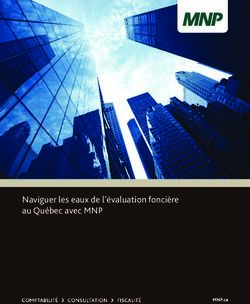Mozilla Thunderbird où comment gérer efficacement sa messagerie électronique avec des logiciels libres - Esprit Libre
←
→
Transcription du contenu de la page
Si votre navigateur ne rend pas la page correctement, lisez s'il vous plaît le contenu de la page ci-dessous
20 août 2018 – Sète
Mozilla Thunderbird
où comment gérer efficacement sa messagerie
électronique avec des logiciels libres
Thomas MICHEL● Intégrateur en logiciels libres :
– Conseil et audit – Formations
– Installation de solutions – Maintenance et support
● Intervient pour les professionnels, associations et collectivités
● Activité au sein de la Coopérative d’Activité et d’Emploi (CAE) Oxalis
SCOP
● Services clés en main : Cloud, CRM et formulaires
Quitter les GAFAM - Bigre! - 30 août 2017
2Autopsie d’un courriel (1/2)
Expéditeur
Sujet Date ● Courriel = email =
Destinataire message électronique
Message
Image
Texte
Lien ● Pièces jointes
hypertexte
● Destinataires multiples
● Destinataires en copie
● Destinataires en copie
cachée
● Signature
3 / 21Autopsie d’un courriel (2/2)
● Que du texte
● Texte en clair (non chiffré)
Chemin
parcouru ● Champs masqués
● Informations techniques
Format Adresse de réponse
Expéditeur
Sujet
Adresse de désinscription de la liste
Destinataire(s)
Date d’expédition
Autres champs
(techniques)
Format
Message
4 / 21Parcours d’un courriel
Yahoo!
Orange
Google
● Au moins 2 ordinateurs (expéditeur et destinataires)
● Des serveurs chez les fournisseurs de courriel + sauvegardes
● Les équipements de routage internet
● Répartis à travers le monde
5 / 21Impact d’un courriel (1/2)
● Technique
– Accessible tout le temps
– Accessible de n’importe où
– Pas forcément besoin de stocker chez soi (webmail)
– Envoi d’informations et documents sans se déplacer
● Environnemental
– Moins de papiers
– Moins d’envois postaux (transport)
– Historique dématérialisé
● Social
– « Conversations » à plusieurs
– Échanges non-instantanés
6 / 21Impact d’un courriel (2/2)
● Technique
– Connexion à Internet
– Compte chez un fournisseur de messagerie (tiers)
– Espace de stockage mobilisé sur plusieurs supports (expéditeur,
destinataires, fournisseurs de messagerie, mandataires…)
● Environnemental
– Équipements allumés 24/24 7j/7
– Capacité de stockage multipliée par le nombre d’intermédiaires
– Multiplication des sauvegardes
● Social
– Nuisances (volume, indésirables…)
– Utilisation des données à d’autres fins (vie privée)
– Consommateur en temps
7 / 21POP, IMAP, SMTP, etc… ?
● Réception
– POP3 : les messages sont téléchargés sur l’ordinateur et (éventuellement)
supprimés du serveur
– IMAP : les messages sont synchronisés avec le serveur
Dans les deux cas, les messages sont stockés sur un serveur
● Envoi
– SMTP : protocole d’envoi de message
● Sécurité
– SSL/TLS, StartTLS : protocoles de sécurité entre ordinateur et serveur
● Spécifique
– Exchange : norme propriétaire Microsoft intégrant mail (réception et envoi),
agenda, carnets d’adresse, tâches et notes
● Autres
– HTML / Texte brut : format dans lequel est rédigé le message. Permet ou pas
l’intégration de mises en forme et de documents intégrés
8 / 21Débat : les comptes « gratuits »
● Ex : Conditions générales des services Google
– https://www.google.fr/intl/fr/policies/terms/regional.html
« Lorsque vous importez, soumettez, stockez, envoyez ou recevez des contenus à travers de nos
Services, vous accordez à Google (et à toute personne travaillant avec Google) une licence, dans le
monde entier, d'utilisation, d'hébergement, de stockage, de reproduction, de modification, de création
d'œuvres dérivées (des traductions, des adaptations ou d'autres modifications destinées à améliorer le
fonctionnement de vos contenus par le biais de nos Services), de communication, de publication, de
représentation publique, d'affichage public ou de distribution publique desdits contenus. »
« Nos systèmes automatisés analysent vos contenus (y compris les e-mails) afin de vous proposer
des fonctionnalités pertinentes sur les produits, telles que des résultats de recherche personnalisés, des
publicités sur mesure et la détection des spams et des logiciels malveillants. »
– https://www.google.fr/intl/fr/policies/privacy
« Lorsque vous utilisez nos services, vous nous faites confiance pour le traitement de vos données. »
« Nous traitons vos données personnelles sur des serveurs Google situés dans de nombreux pays à
travers le monde. Vos données personnelles sont donc susceptibles d’être traitées sur un serveur situé
hors de votre pays de résidence. » => Données soumises aux lois du pays hébergeur
« Nous transmettons des données personnelles à nos filiales ou autres sociétés ou personnes de
confiance qui les traitent pour notre compte, selon nos instructions, conformément aux présentes
Règles de confidentialité et dans le respect de toute autre mesure appropriée de sécurité et de
confidentialité. »
9 / 21Les bonnes pratiques (netiquette)
● Prudence ● Clarté et concision
➢ Ne donnez aucune information ➢ Intitulez vos mails correctement
confidentielle ➢ Rédigez vos mails de façon lisible
➢ Vérifiez vos destinataires ➢ Relisez vous
➢ Évitez l’envoi de masse avec les ➢ Limitez les citations
destinataires en clair
➢ Ne propagez pas les ● Écologie
spams/publicités ➢ Utilisez le mail avec parcimonie
● Respect et courtoisie ➢ Limiter les destinataires au
➢ Identifiez vous (signature) nécessaire
➢ Évitez les majuscules ➢ Évitez les pièces jointes trop
volumineuses
➢ Restez poli
➢ Maîtrisez vos transferts
➢ N’écrivez que ce que vous
pourriez redire ➢ Privilégiez le format « texte brut »
10 / 21Une adresse à mon image
● Acheter un nom de domaine (chez gandi.net, ovh.com, etc)
– Autant d’adresses que l’on souhaite
● contact@monasso.fr, bonjour@monasso.fr, compta@monasso.fr, moi@monasso.fr…
– Nom de domaine transférable d’un hébergeur vers un autre
● vous ne serez ainsi plus captif d’un hébergeur (ex : gmail.com appartient à Google et n’est donc
pas transférable)
– Listes de diffusion/discussion personnalisées
● parfois fournies par l’hébergeur de mail dans son offre, parfois en option payante
● Adhérer à une association militante
– France : gozmail.bzh, zaclys.com, sud-ouest2.org (domaine en neutralite.org), …
– UE : autistici.org, …
– Hors UE : riseup.net, resist.ca, boum.org…
● Utilisez les services d’un hébergeur engagé
– France : mailden.net, gandi.net, newmanity.com, …
– UE : infomaniak.com, protonmail.com, tutanota.com, …
11 / 21Installer et configurer Thunderbird :
paramétrer son compte
12 / 21Installer et configurer Thunderbird : paramétrer son compte
IMAP POP SMTP
Free imap.free.fr:993 SSL pop.free.fr:995 SSL smtp.free.fr:465 SSL
smtp.gmail.com:465 SSL OAuth2
GMail imap.gmail.com:993 SSL OAuth2 pop.gmail.com:995 SSL OAuth2 smtp.gmail.com:587 TLS /
STARTTLS
Hotmail imap-mail.outlook.com:993 SSL pop3.live.com:995 SSL smtp.live.com:587 SSL
smtp-mail.outlook.com:587 SSL
La Poste imap.laposte.net:993 SSL pop.laposte.net:995 SSL smtp.laposte.net:465 SSL
Orange / imap.orange.fr:993 SSL pop.orange.fr:995 SSL smtp.orange.fr:465 SSL
Wanadoo
OVH ssl0.ovh.net:993 SSL ssl0.ovh.net:995 SSL ssl0.ovh.net:465 SSL
SFR / Neuf imap.sfr.fr:993 SSL pop.sfr.fr:995 SSL smtp.sfr.fr:465 SSL
Yahoo! imap.mail.yahoo.com:993 SSL pop.mail.yahoo.com:995 SSL smtp.mail.yahoo.com:465 ou 587
SSL
Coopaname mail.coopaname.coop:143 pop3.coopaname.coop:110 smtp.coopaname.coop:587
STARTTLS STARTTLS STARTTLS
Oxalis ssl0.ovh.net:993 SSL ssl0.ovh.net:995 SSL ssl0.ovh.net:465 SSL
smtp.gmail.com:465 SSL OAuth2
Smart FR imap.gmail.com:993 SSL OAuth2 pop.gmail.com:995 SSL OAuth2 smtp.gmail.com:587 TLS /
STARTTLS
13 / 21Installer et configurer Thunderbird : paramétrer son compte
14 / 21Installer et configurer Thunderbird : paramétrer son compte
15 / 21Configurer Thunderbird : gestion des indésirables (spam)
16 / 21Configurer Thunderbird : gestion des indésirables (spam)
● Filtre anti-spam adaptatif
– Fonctionnement
● Activer la flamme pour déclarer un indésirable.
● Désactiver la flamme pour déclarer une erreur de filtrage
(faux-positif)
– Contrôler régulièrement au début (dans la phase
d’apprentissage) d’éventuelles erreurs
– Les messages signalés indésirables ont leurs
scripts désactivés, vous pouvez donc les ouvrir
sans risque pour vérifier leur contenu (en cas de
doute)
17 / 21Configurer Thunderbird : filtres automatiques
18 / 21Configurer Thunderbird : les modules complémentaires
● Quelques exemples de modules utiles…
19 / 21Pour aller plus loin...
Courriel = carte postale
● Texte en clair = tous les intermédiaires peuvent :
– Lire les messages et analyser le contenu
– Modifier le contenu (entêtes)
– Stocker (archivage, sauvegarde, légal)
● Comment se protéger ?
– Héberger son propre service de messagerie mais quid
des correspondants...
– Chiffrement par certificat de sécurité (PGP) mais pas dans
les mœurs ni pratique
20 / 21conseil et services en logiciels libres
Thomas MICHEL – esprit libre
https://esprit-libre-conseil.com – 07 82 05 32 56
contact@esprit-libre-conseil.com
Ce document est mis à disposition selon les termes de la Licence Creative
Commons Attribution - Partage dans les Mêmes Conditions 4.0 International.Vous pouvez aussi lire